很多新人站长在网站创建之初最烦恼的就是网站没有什么内容,自己更新既费时又费力,并且内容的优质程度也不一定能比得上别人,所以这个时候就可以适当的在网上采集一些内容,更新到自己网站上。
这里给大家推荐一款wordpress插件“all import”,这款插件可以在插件市场中直接搜索到,大部分功能都是免费试用的,但是核心的添加自定义字段的功能属于是付费功能。本来我想着自己买一个算了,但是看到价格我惊呆了。
这动不动就几百美金,这对于一个新人站长来说可一点都不便宜。于是在我苦苦寻找一番后,终于找到了这款插件的和谐版,经过知识君的测试相当好用。下载地址如下:
下载到本地之后,再安装到你的wordpress,关于怎么安装的操作细节可以看我之前写的教程
安装完成以后,下面我们开始正式的all import的使用教学。
第一步 先采集数据
首先我们需要采集数据,这里我是自己写的程序采集的,大家如果有需要可以联系我(可以兼容市面上多数导航网站)。然后将采集到的数据存入一个excel表格里,表格的表头需要有如下关键字“id、title、logo、link、neirong、biaoqian、leixing”等。

id可以通过你最近一次更新的网址来判断,鼠标点击这个网址以后可以看到你最新的ID数了

如果这里显示的ID是1406,那么你表格里的起始ID就应该设置为1407。
title就是网址的名称,logo就是网址对应的图标也就是“favicon”,link就是网址的链接,neirong就是网址描述的简介,biaoqian就是网址的标签,leixing就是网址对应的目录。
关于如何采集数据后边我会出一期教程,现在我们先往下看。
第二步 上传表格
安装好all lmport插件后左下角会出现这样的一个小章鱼图标
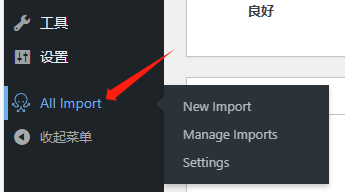
我们点击右边的new lmport后再点击上传文件 Upload a file。
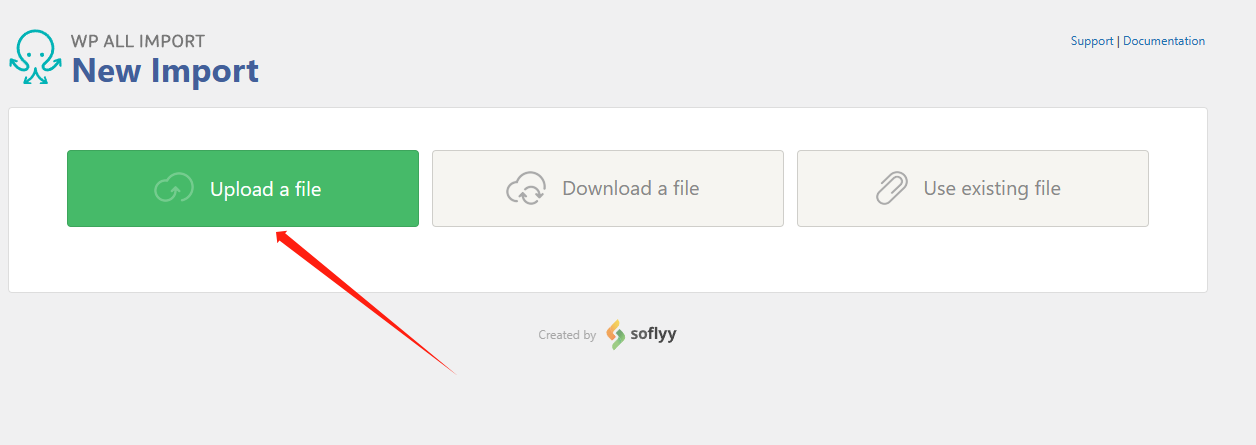
然后选择你的表格上传。
第三步 添加自定义字段
这个页面我们不需要任何操作直接点击下一步

这里需要鼠标左键点击右侧对应的数据不松手,然后拖动到对应的方框中。
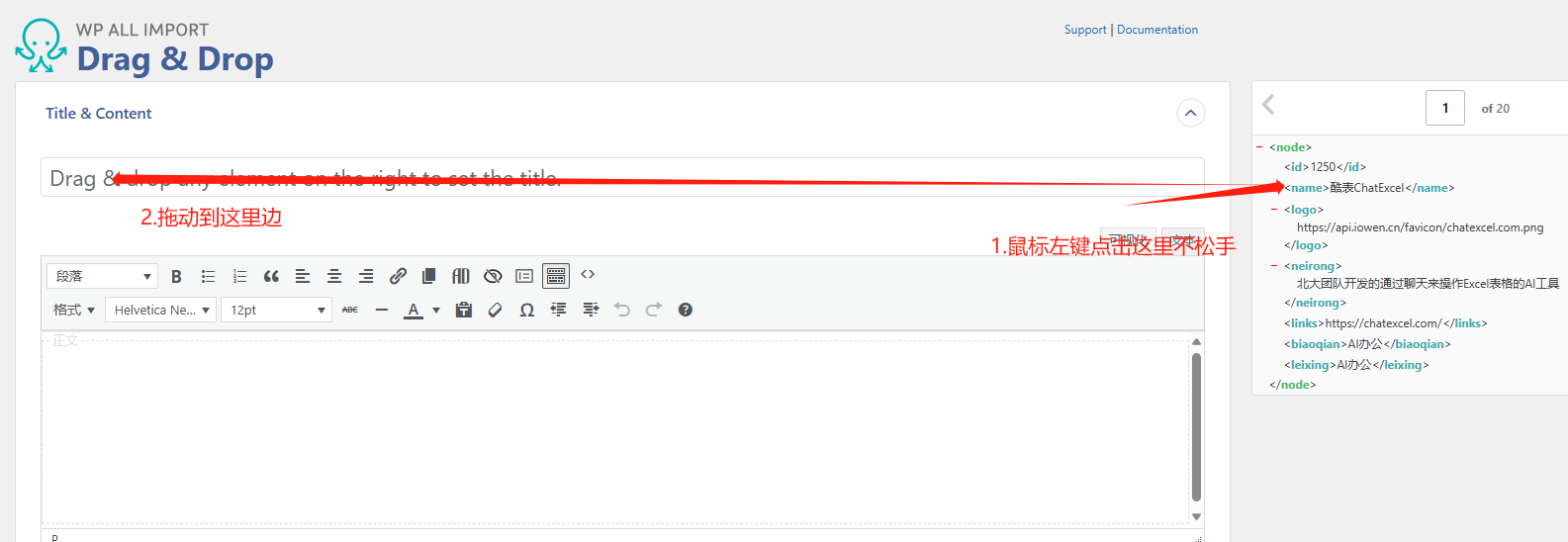
下面的个大框里面填写内容
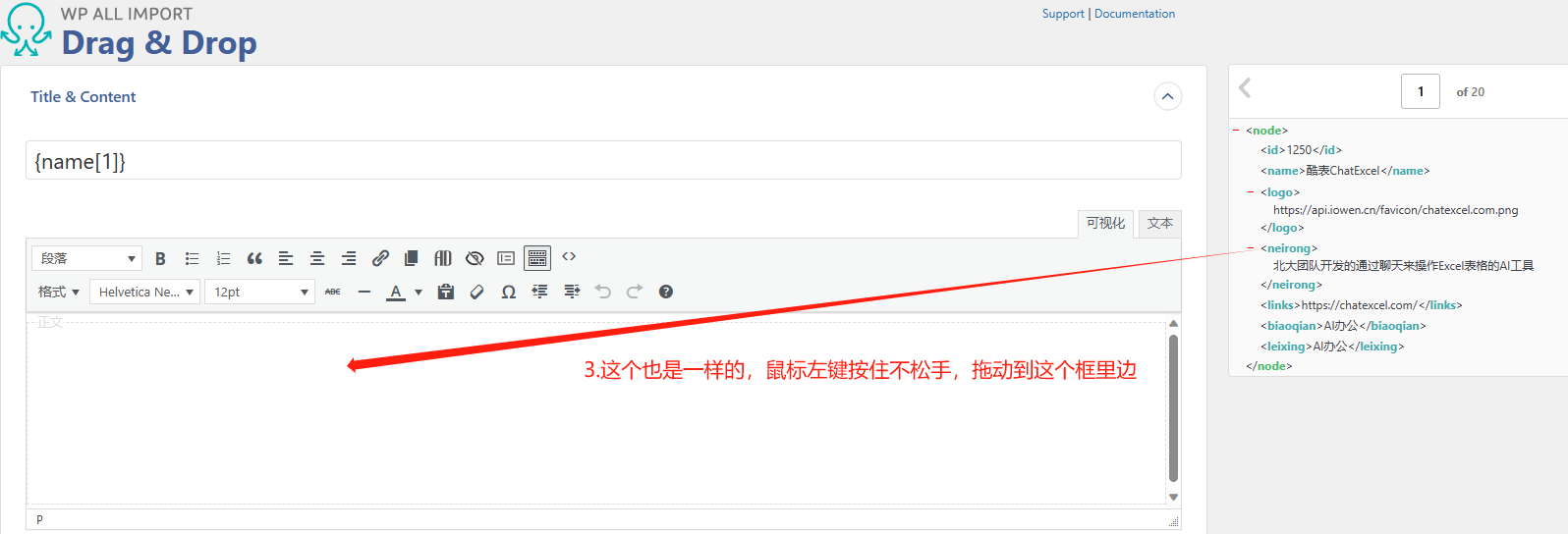
下边的这一步比较重要,添加自定义字段,点击下面的add costom field 可以添加自定义字段
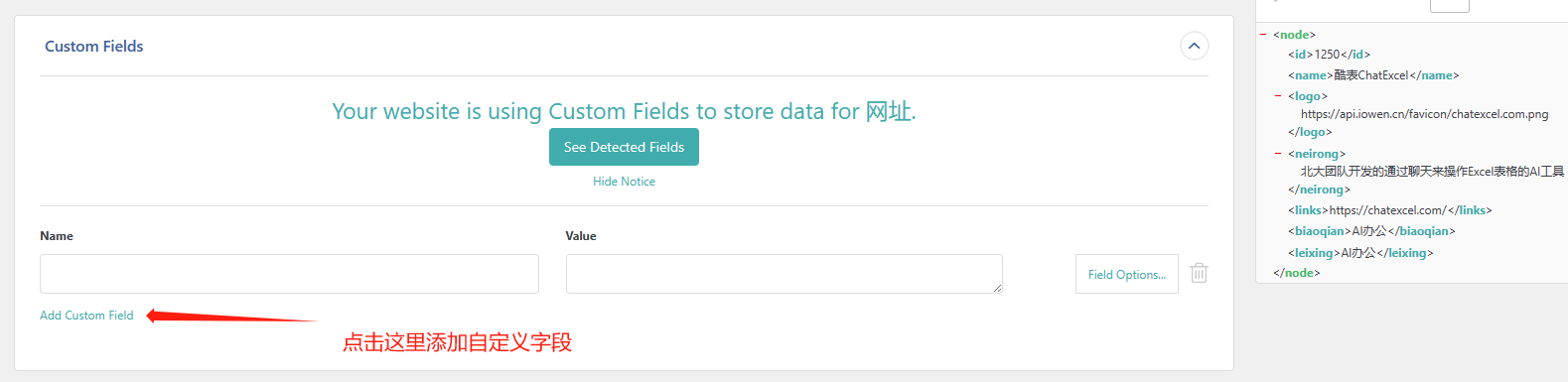
我们一共需要添加7个字段,分别是:“_sites_link”、“_sites_type”、“_sites_order”、“views”、“_user_purview_level”、“_thumbnail”、“_sites_sescribe”;
其中“_sites_type”、“_sites_order”、“views”、“_user_purview_level”是固定值,对应的值分别为:‘site’、‘0’、‘0’、‘all’;
“_sites_link”对应值为网址link,
“_thumbnail”对应的值为logo
“_sites_sescribe”对应的值为neirong(此处的内容与上面的不冲突)
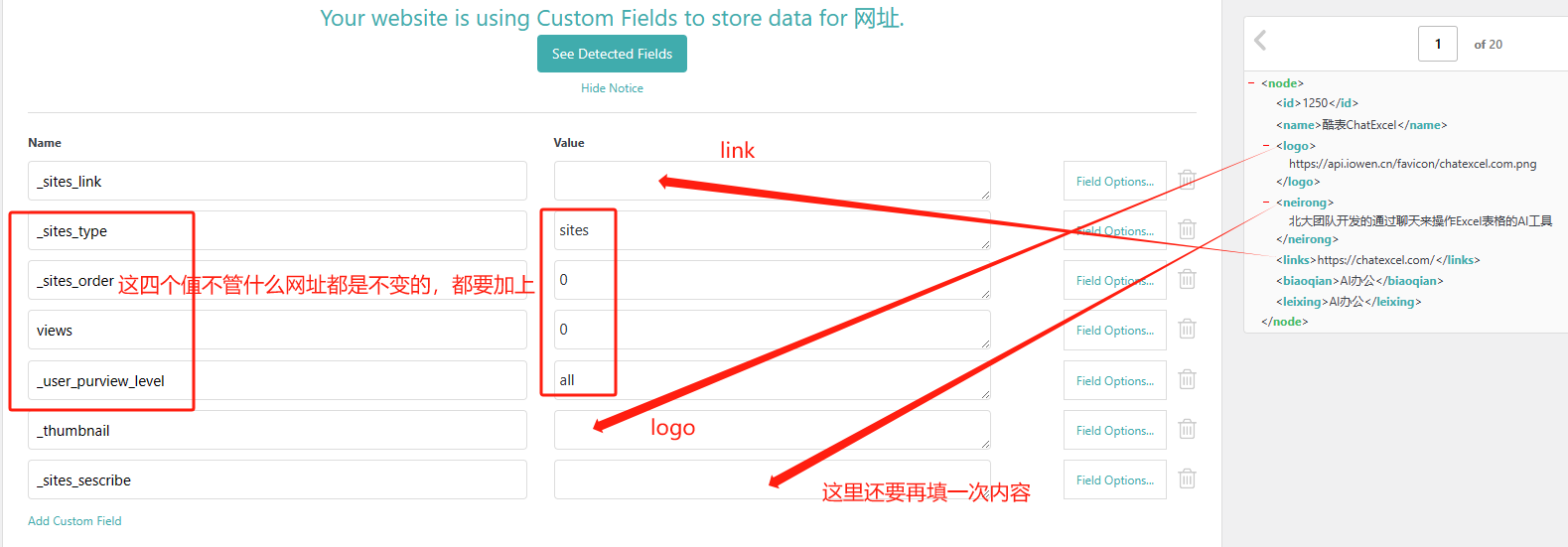
将对应的值拖动到对应的方框后进入下一步
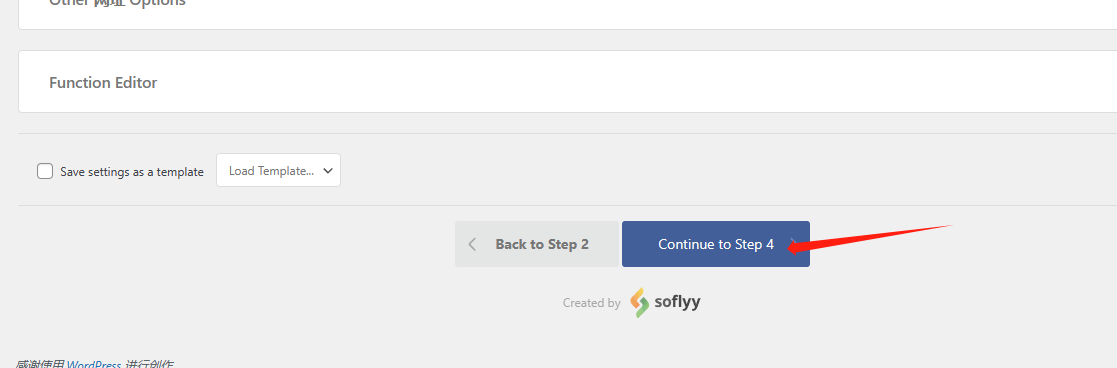
第四步 填写标签和目录分类和ID
如下图所示将对应的值拖动到相应的方框中
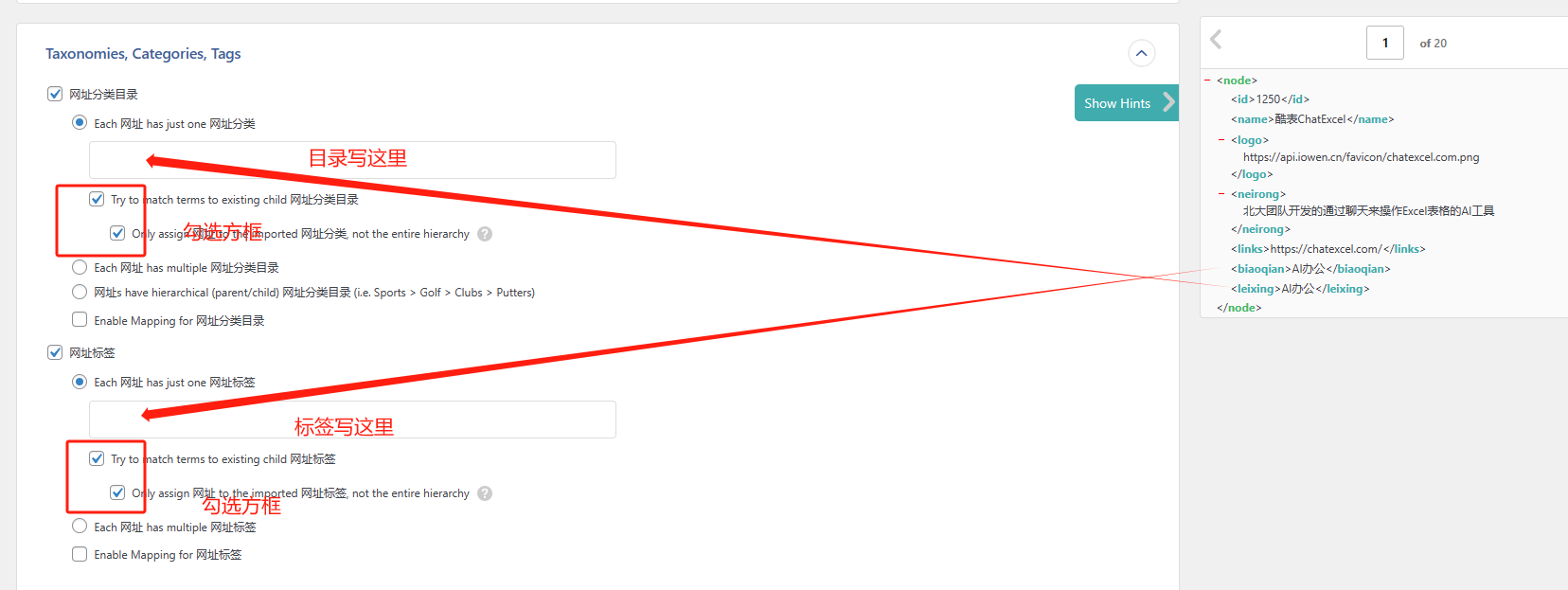
然后点击下一步,按照下图将ID拖动到下面的方框里
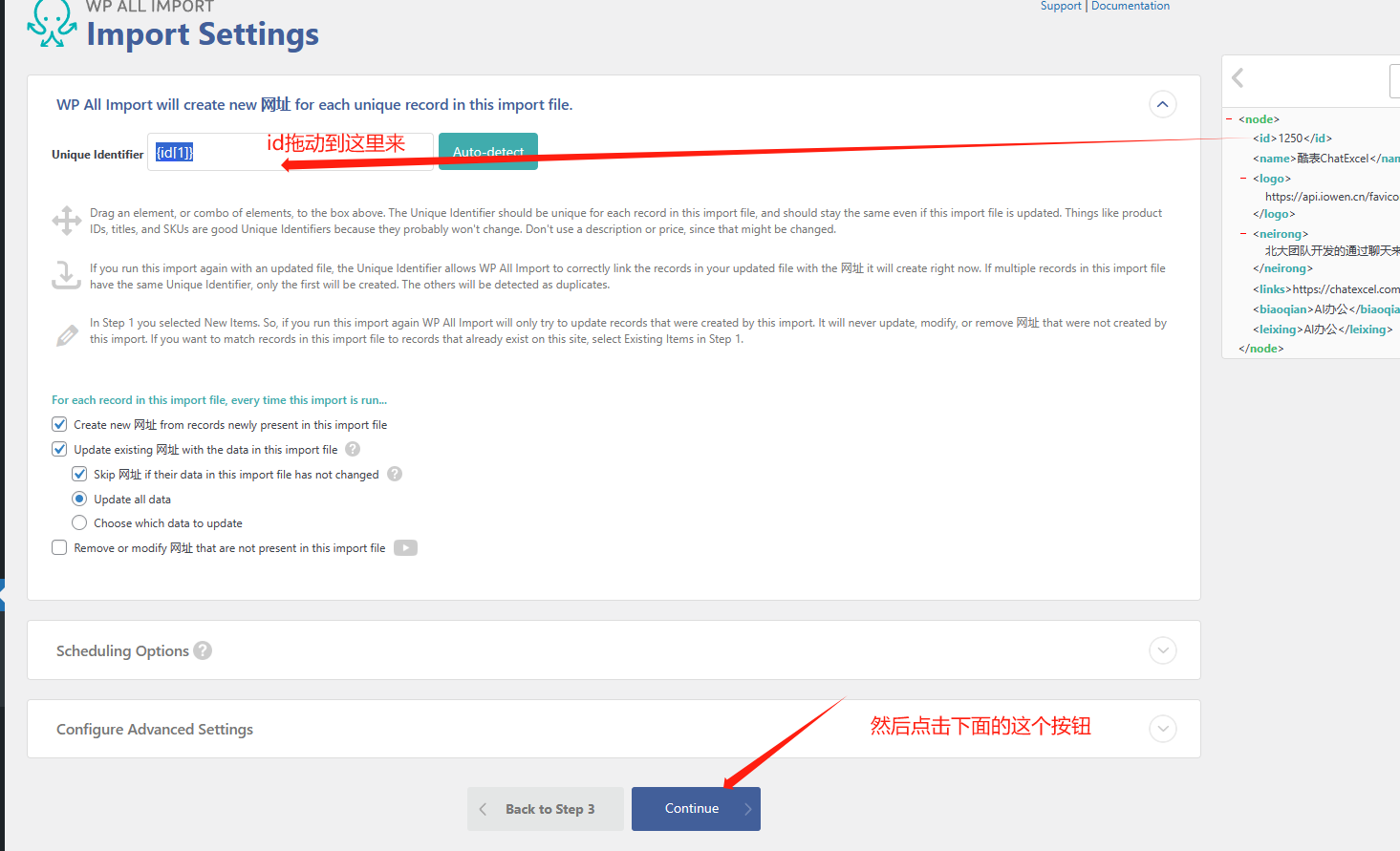
第五步 导入成功
点击下面的绿色按钮就导入成功了
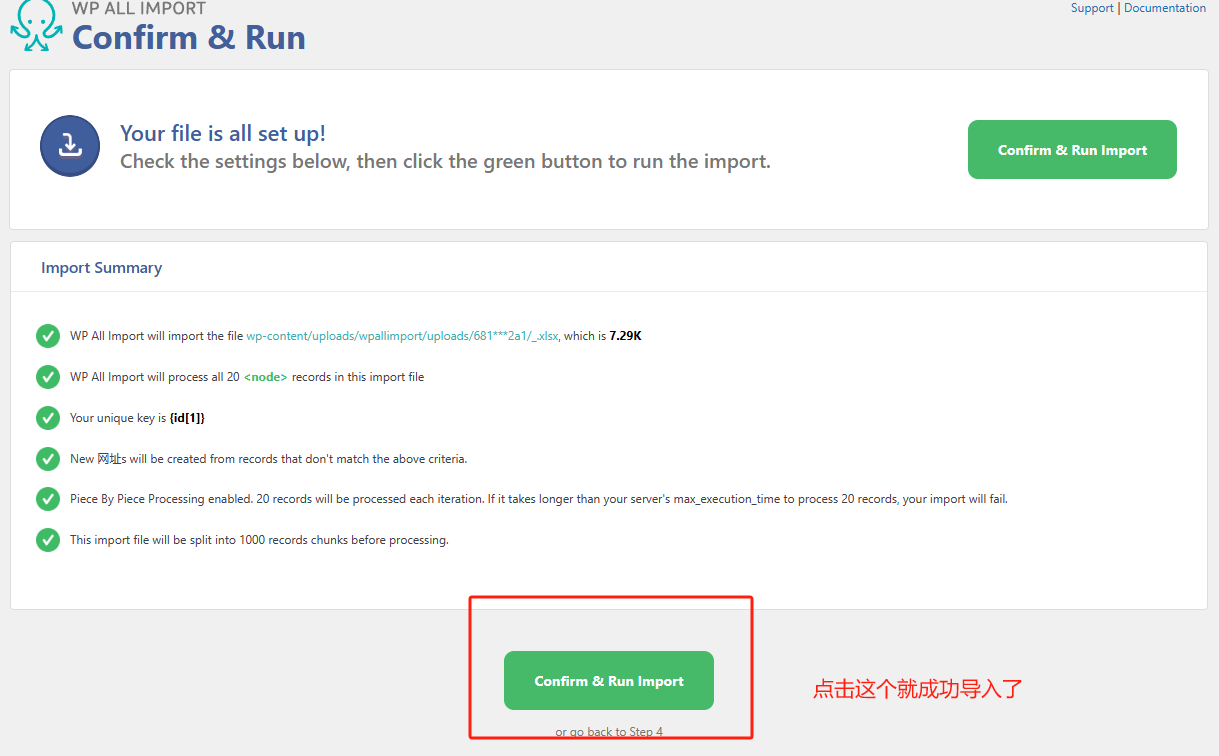
总结
怎么样是不是很简单,如果有什么不明白的可以在评论区留言或者直接邮箱联系我,我会及时回复的。
——————————————- -2024年11月23日更新 – ———————————————-
由于近期一为获取网站图标的api不能使用了,大家可以自己搭建一个服务,具体教程参考
https://github.com/owen0o0/getFavicon?tab=readme-ov-file
搭建完服务后,在主题设置–>其他功能–>图标源设置 中设置为自己搭建的图标源服务地址
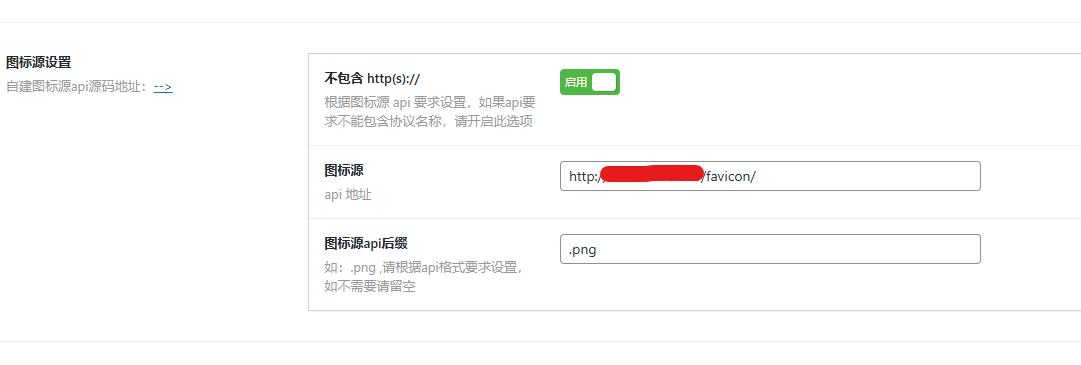

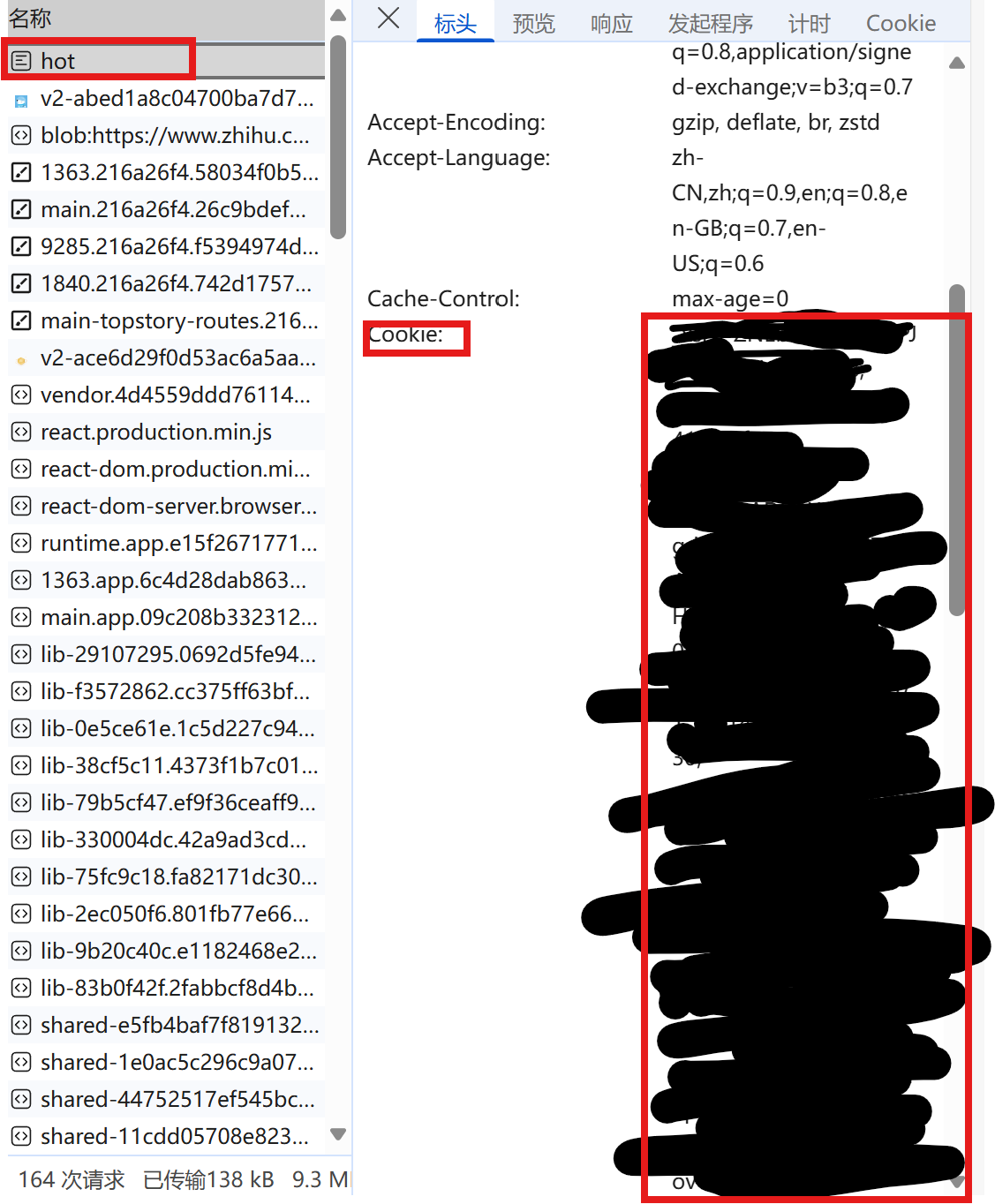
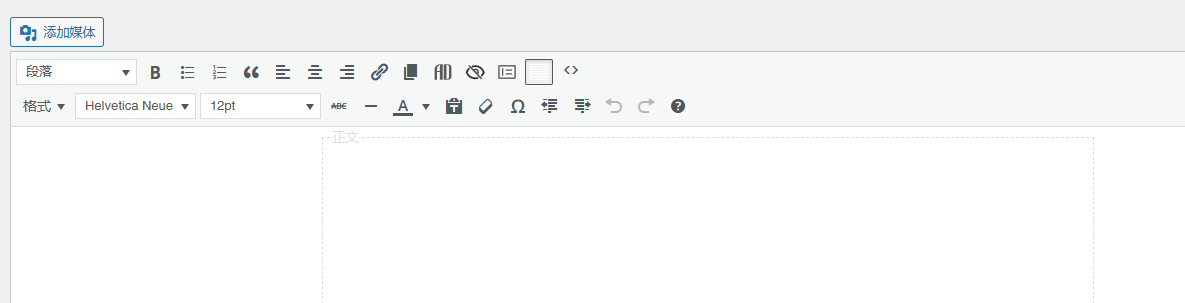
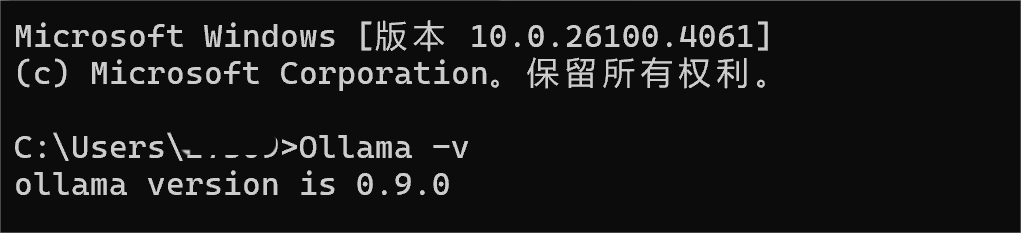
学习了,大佬
😁😁
学习了,大佬
🌹🌹
真的有用吗
必须有用 嘻嘻
学习了,大佬
😋
大佬 logo如何自动获取呢
我是自己写的程序采集的,要是不想自己写程序可以用八爪鱼采集,也挺好用的省的自己写程序了😁😁
好嘞好嘞 感谢
或者可以使用一为的 api 只需要知道目标网址就行了。
怎么使用api呢 API是不是方便些
API确实更方便一点,具体可以参考https:==api.iowen.cn=doc=favicon.html 把里边的等号替换成/打开就可以了
学习了,大佬
🤝
2
握手
太好了
怎么联系你呀 能留个联系方式嘛
邮箱admin@mydzs.cn
学习了,大佬
😊
谢谢大佬
😁😁😁
谢谢大佬
👍👍
谢谢大佬
👍
学习了
👍
请收下我的膝盖
学习了,大佬
666
要是批量导入书籍的话,书籍信息的字段是什么呀
谢谢老板